Capítulo 17: Gráficos Circulares en Excel
Comencemos el cuarto módulo viendo todo lo relacionado con la creación de gráficos. En este capítulo, procesaremos unos datos para representar sectores dentro de gráficos circulares.
¿Qué es un gráfico circular?
Un gráfico circular o gráfica circular, también llamado «gráfico de pastel», «gráfico de tarta», «gráfico de torta», «gráfica de 360 grados» o «pie chart» (en inglés), es un recurso estadístico que se utiliza para representar porcentajes y proporciones.
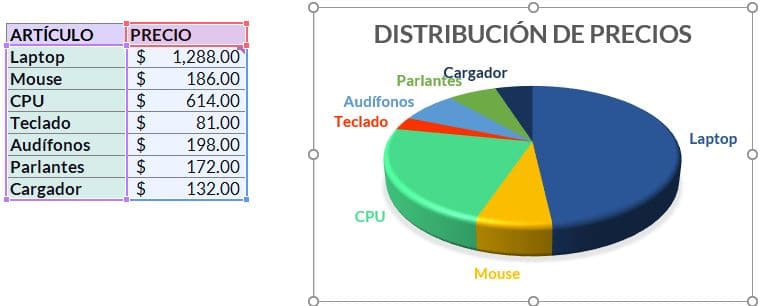
Cómo hacer un gráfico circular en Excel
El objetivo de un gráfico circular es mostrar las proporciones de cada una de las partes respecto al total, es decir, la suma de todas las partes se considera como un 100% y a partir de eso se distribuye el porcentaje que representa cada parte. Debes saber que en Excel a cada una de las partes del gráfico circular se le conocer como sector.
Para crear un gráfico circular en Excel puedes seleccionar el rango de datos o únicamente una celda que pertenezca al rango e ir a la pestaña Insertar > Gráficos > Insertar gráfico circular o de anillos.
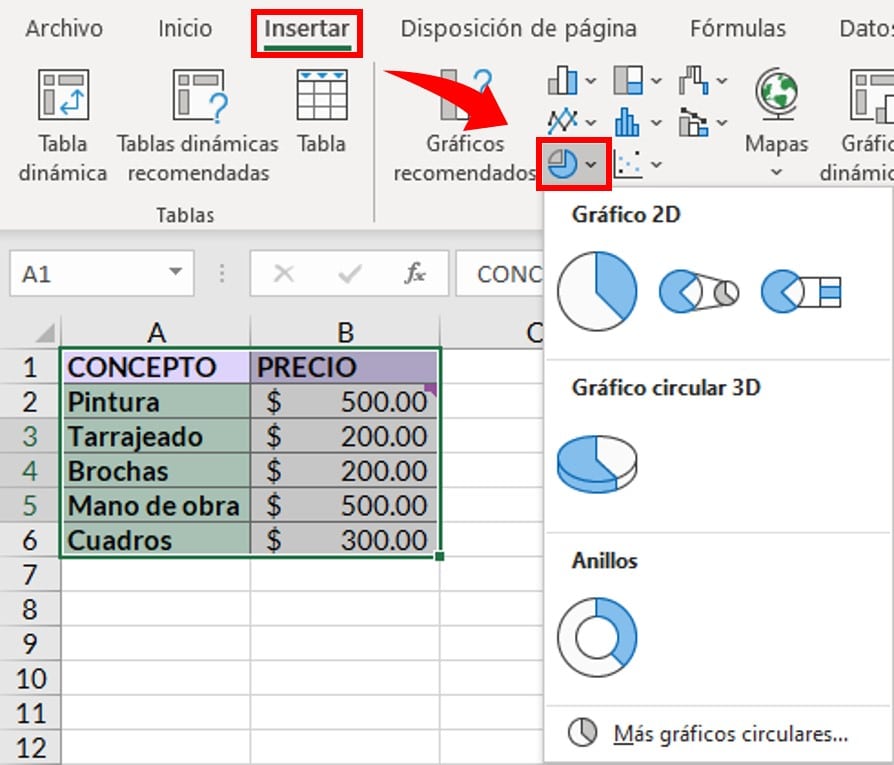
Gráfico circular con subgráfico
En ocasiones, cuando tienes un gráfico circular con varios puntos de datos con un valor menor al 5% se hace difícil distinguir esos sectores dentro del gráfico. Por esta razón Excel ofrece la alternativa de crear un subgráfico que representará mejor dichos valores.
Para configurar un subgráfico, solo haz clic derecho sobre el gráfico y selecciona la opción Dar formato a series de datos y en la sección Opciones de serie observarás una opción llamada Valores en segundo trazado, donde deberás establecer el número de datos que se mostrarán en el segundo gráfico.
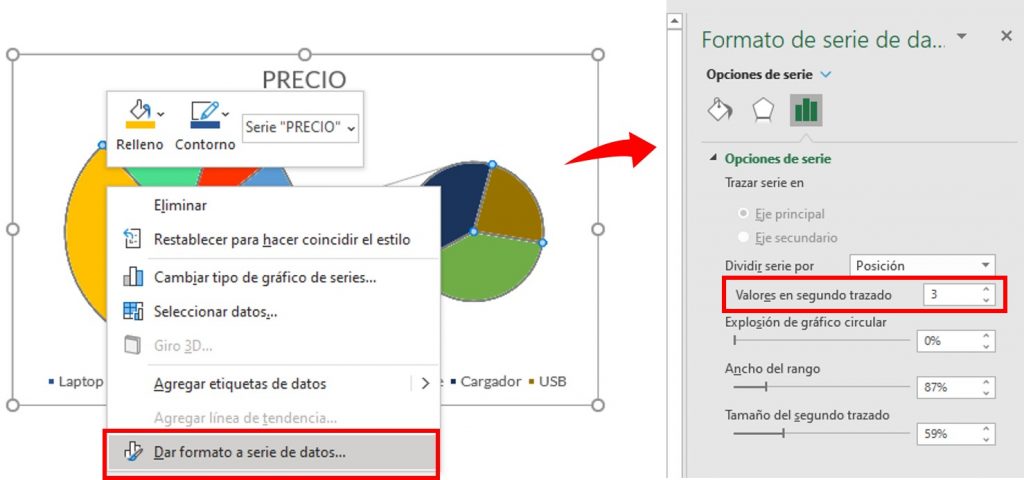
Separar secciones del gráfico circular
Si queremos enfatizar alguno de los sectores podemos extraerlo del gráfico de manera que sea notoria su presencia. Para hacer esto, solo tenemos que hacer clic sobre la serie de datos y una vez seleccionada volvemos a hacer clic sobre el sector que vamos a extraer y lo arrastramos hacia afuera.
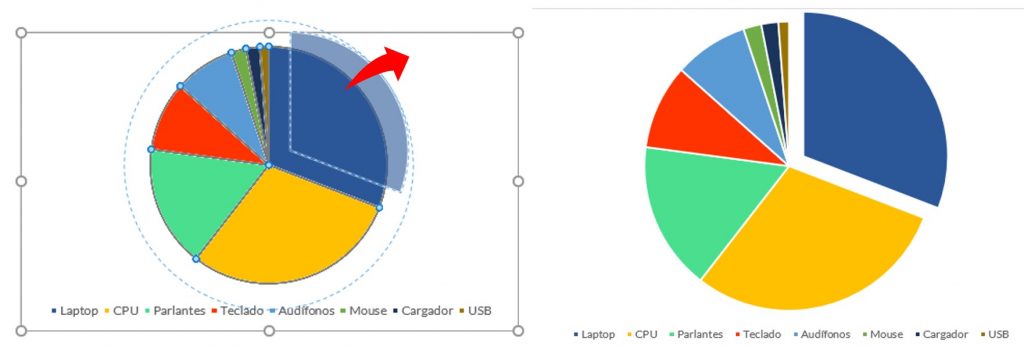
Recuerda, la idea de usar un gráfico es poder interpretar la información a través de la visualización de los datos.
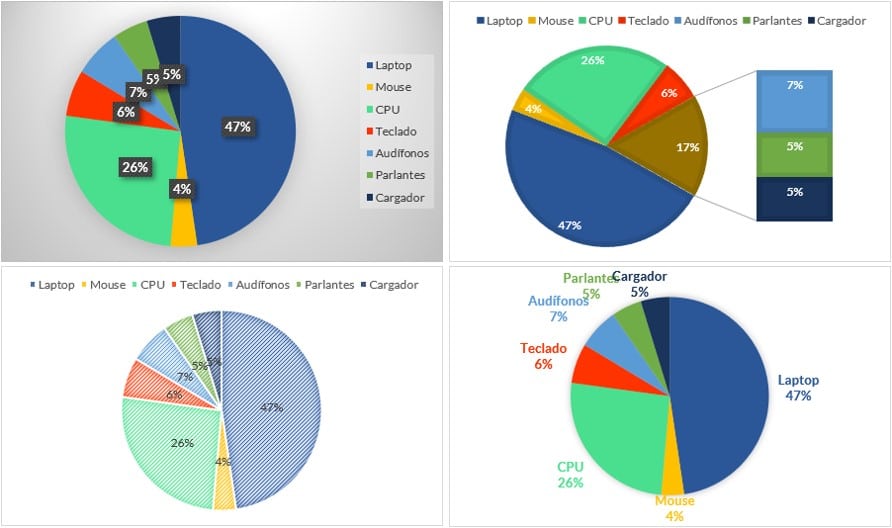
Descarga el archivo de este capítulo
El documento contiene teoría resumida y hojas de práctica. Aprende a crear tus propios gráficos de columnas con los datos simples que te proporcionamos, practica con estos ejercicios y afianza el conocimiento que adquiriste hoy.
Si no vas hasta el final ¿por qué empezar?
Joe Namath
¿Qué te pareció el capítulo? ¿Aprendiste a crear gráficos circulares?
Deja tus comentarios aquí abajo y dinos qué aprendiste hoy. Cualquier aporte o información adicional es cordialmente bienvenido. 😉





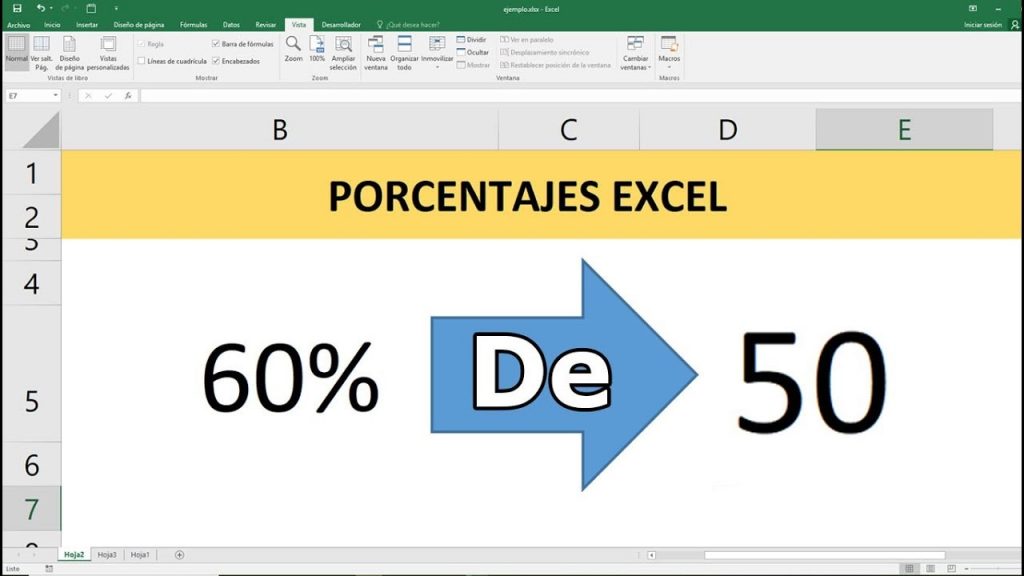
Perfecta explicación.
Solo un apunte por lo que explicas.
La representación en círculos, lo que hace en el % es representar el 100% de los seleccionados, no?
Por eso cambia cuando en vez de seleccionar 5 datos solamente seleccionamos 2, es decir en el primero te hace 100% de 5 Datos y el segundo 100% de 2 Datos, no?
Un saludo
Gracias por ayudarme a entender este tipo de gráficos. Gracias Tío Tech
Estuvo bien la clase aprendí como hacer gráficos circular con subgráfico y a separar secciones del gráfico circular
Buenisimo! Gracias!!
Buen Día, tengo unas preguntas porque no me permite ver el filtro en en área del gráfico? Se tiene otra forma de usarlo o tener estos filtros?
Gracias
Hola! en mi ejercicio no me aparece las opciones que salen a la derecha, sera por la versión de excel?
Muchas gracias por todos los tutoriales, estoy aprendiendo mucho con vuestras clases. Un saludo.
En Windows 10 cómo hago para ver el mes de Febrero y Marzo? Espero tu pronta respuesta. Gracias.
Excelente como siempre, fácil de entender. Gracias
Perfecto , clase dinamica y entendible
excelente explicación y fácil de entender.
Saludos!
Buenas tardes como se filtra graficos en excel 2010
Gracias
Genial!! Muchísimas gracias por el curso!!!
buenos días tio tech, muy buenazo sus clases, gracias buen día.
buenas noches tiotech. cuando tengo una grafica de 20 alumnos y tres tipo de comunicación, por asteriscos o palomitas, no me parece el icono de mas ni el embudo ni el otro para poder hacer los cambios. la explicación es excelente y los pasos a seguir pero ahí me atoro. gracias